- LatencyMon identifica los problemas de latencia en tiempo real y señala los controladores responsables.
- La herramienta ofrece informes detallados para analizar ISRs, DPCs y hard pagefaults.
- Aplicando las soluciones sugeridas, es posible optimizar a fondo el rendimiento de audio y vídeo en Windows.
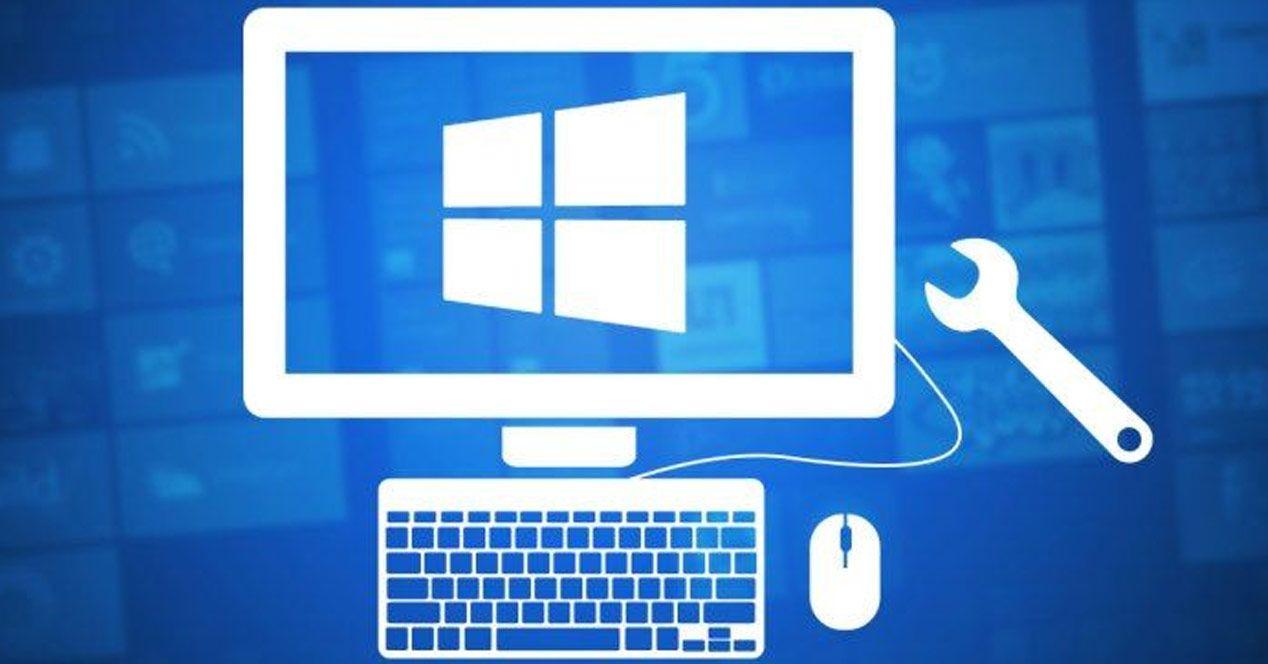
¿Alguna vez has notado esos molestos clics o chasquidos al reproducir música, grabar audio o jugar en tu ordenador? Si usas Windows y te suenan estos problemas, lo más seguro es que la latencia esté dando guerra en tu sistema. Muchos usuarios pasan por alto estos fallos, pero detrás puede haber causas profundas relacionadas con los controladores, la gestión de memoria o la configuración de hardware. Por suerte, existe una herramienta gratuita y extremadamente útil que te permite analizar, diagnosticar y solucionar estos inconvenientes: LatencyMon.
LatencyMon se ha convertido en la referencia para entender cómo responde tu PC ante tareas que requieren procesamiento en tiempo real, sobre todo en lo que a audio se refiere. Ya seas profesional del sonido, gamer, streamer o simplemente alguien exigente con el rendimiento, este programa te ayuda a detectar cuellos de botella y a afinar tu equipo hasta el último detalle. En este artículo repasamos en profundidad qué es LatencyMon, cómo funciona, para qué sirve y cómo debes interpretar sus resultados.
¿Qué es LatencyMon y por qué importa el diagnóstico de latencia?
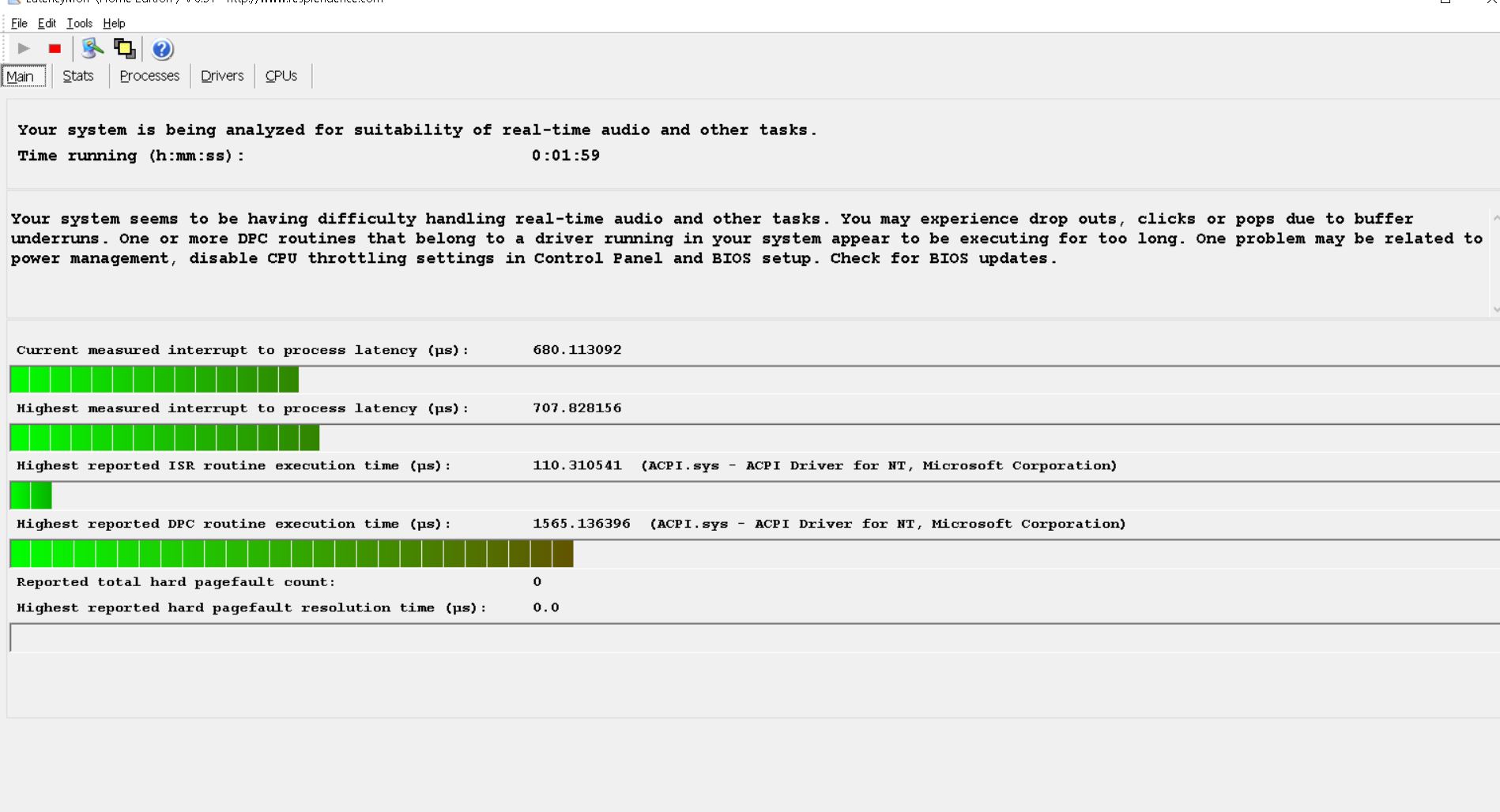
LatencyMon es un software para Windows especializado en el análisis de latencia del sistema operativo y sus controladores. Su objetivo es identificar los componentes que pueden estar provocando interrupciones y retrasos en el procesamiento de audio o vídeo en tiempo real. La latencia, en este contexto, es el tiempo de respuesta que tarda el sistema en reaccionar ante una tarea importante como procesar un archivo de sonido o manejar una señal de entrada de un dispositivo.
El principal problema es que Windows no es un sistema operativo en tiempo real. Eso significa que no hay garantías absolutas de respuesta inmediata ante peticiones del hardware o del software. Si esos retardos superan determinados límites, aparecen los dropouts, cortes, pops y otros problemas que arruinan la experiencia.
LatencyMon evalúa en profundidad estos procesos internos: analiza los controladores (drivers), los procesos y rutinas que pueden estar ralentizando o bloqueando el flujo de trabajo. Además te ofrece una visión clara sobre los DPCs (Deferred Procedure Calls), las ISRs (Interrupt Service Routines) y los hard pagefaults (fallos de página de memoria muy lentos) que afectan al rendimiento.
Cómo funciona LatencyMon: Monitoreo y análisis en tiempo real
Una de las grandes ventajas de LatencyMon es su monitoreo en tiempo real. Desde que lo lanzas y pulsas “Iniciar”, el programa comienza a medir diferentes parámetros en tu sistema: latencias de kernel, interrupciones, ejecución de rutinas, tiempos máximos y promedio de respuesta, entre otros. Así, puedes comprobar exactamente cómo responde tu equipo durante la reproducción de audio, la edición de vídeo o el juego.
En su sencilla interfaz encontrarás pestañas como Principal, Estadísticas, Procesos y Controladores, donde se reflejan los principales responsables de cualquier cuelgue, corte o retardo.
Cuando algo no va bien, LatencyMon lo deja claro con barras rojas de advertencia y avisos directos sobre el controlador, proceso o archivo que está causando problemas. Este nivel de detalle, junto con los informes, permite una acción rápida para actualizar drivers, deshabilitar funciones, o ajustar la configuración del sistema.
Características y ventajas principales de LatencyMon en Windows
Este software destaca por varias funciones que lo hacen imprescindible si tienes problemas de latencia:
- Monitoreo en tiempo real: Muestra al instante qué está fallando y por qué.
- Informes detallados: Tras el análisis, puedes generar y guardar reportes con todos los datos recogidos.
- Interfaz sencilla y accesible: Cualquier usuario, aunque no sea técnico, puede usarlo sin complicaciones.
- Gratuito y compatible: Funciona en Windows 7, 8, 10 y 11, sin restricciones.
- Compatible para distintos usos: desde grabación profesional hasta streaming y gaming.
Asimismo, analiza controladores en modo kernel, identificando cuáles producen picos de latencia para que puedas tomar decisiones como actualizarlos, desactivarlos o reemplazarlos.
¿Qué son los DPCs, ISRs y hard pagefaults y por qué afectan a la latencia?
Para entender bien los datos que muestra LatencyMon, hay que conocer algunos conceptos:
- ISR (Interrupt Service Routines): Son rutinas diseñadas para responder ante interrupciones de hardware. Cuando un dispositivo necesita atención, lanza una interrupción y el sistema ejecuta la ISR.
- DPC (Deferred Procedure Calls): Después de una ISR, puede haber tareas pendientes que se delegan a un DPC. Los DPC se ejecutan con prioridad alta y, si se acumulan o tardan mucho, bloquean otras funciones importantes.
- Hard pagefaults: Son búsquedas de datos en disco cuando no están en RAM, muy lentas, y pueden causar interrupciones en audio o vídeo si suceden en momentos críticos.
Si LatencyMon detecta ejecuciones prolongadas de ISR y DPC, o un elevado número de hard pagefaults, lo muestra claramente para que puedas actuar en consecuencia.
Cómo usar LatencyMon paso a paso
El uso de LatencyMon es muy intuitivo. Sigue estos pasos para obtener resultados precisos:
- Descarga LatencyMon desde su página oficial o una fuente confiable. Es recomendable usar siempre la última versión.
- Instala el programa siguiendo las instrucciones del asistente de instalación.
- Lanza LatencyMon desde el acceso directo o el menú de inicio.
- Pulsa el botón verde “Iniciar” para comenzar el análisis. Para datos representativos, mantén la medición durante varios minutos reproduciendo música, jugando o trabajando.
- Puedes generar informes completos para guardar o compartir si buscas ayuda o realizar seguimiento.
- Haz clic en “Detener” cuando hayas terminado para finalizar el test.
En la pestaña Controladores hallarás detalles de cada driver y en CPU se muestran los DPC e ISR más problemáticos. Si ves barras rojas, allí está el origen del problema.
Interpretando los resultados: qué significan las barras rojas, los valores y los diagnósticos
La función principal de LatencyMon es desglosar los problemas de latencia de forma precisa:
- Current measure: Muestra el valor actual de latencia.
- Highest measure: Indica el máximo valor registrado durante la medición.
- Highest reported DPC: Señala qué driver o programa generó mayor latencia por DPC.
Si el controlador que aparece no te resulta familiar, busca su nombre en Google para identificar su función. Algunos ejemplos comunes:
- ndis.sys: Controladores de red o WiFi, que a veces requieren desactivar el WiFi en el administrador de dispositivos para reducir picos de latencia.
- ohci1394.sys: Controladores FireWire; mejor desactivar o actualizar si no se usan.
- usbport.sys: Controladores USB, recomendando actualizar los drivers de tu placa base.
- nvlddmkm.sys: Drivers de tarjetas gráficas NVIDIA, que deben estar actualizados y sin conflictos.
- acpi.sys: Gestiona la energía en portátiles; en algunos casos, ajustes en energía o actualizar BIOS pueden solucionar los problemas.
También conviene revisar:
- Desactivar funciones innecesarias en BIOS, como puertos antiguos, audio integrado si no se usa, y tecnologías de ahorro energético como SpeedStep o Cool N Quiet.
- Evitar desactivar discos duros, controladores IDE/SATA o periféricos esenciales.
- Actualizar controladores y, si no hay versión más moderna, probar con versiones anteriores en caso de conflictos.
Ejemplo real de diagnóstico con LatencyMon
Para ejemplificar, un usuario adquiere un PC nuevo y, al reproducir música, percibe chasquidos y ruidos. Tras instalar LatencyMon, detecta barras rojas que indican problemas de latencia graves. El análisis permite identificar drivers conflictivos, como ndis.sys o dxgkrnl.sys, y resolver el problema desde ahí.
En otros casos, LatencyMon puede señalar que los fallos de página en memoria (hard pagefaults) están relacionados con procesos específicos, como navegadores o aplicaciones que consumen mucha RAM, especialmente en equipos con poca memoria virtual configurada.
Contar con un sistema optimizado para baja latencia es esencial para quienes trabajan o disfrutan de tareas en tiempo real. Gracias a LatencyMon y un diagnóstico correcto, puedes asegurarte de que tu equipo funcione de manera fluida, evitando los molestos cortes y chasquidos que interrumpen la experiencia.
Redactor apasionado del mundo de los bytes y la tecnología en general. Me encanta compartir mis conocimientos a través de la escritura, y eso es lo que haré en este blog, mostrarte todo lo más interesante sobre gadgets, software, hardware, tendencias tecnológicas, y más. Mi objetivo es ayudarte a navegar por el mundo digital de forma sencilla y entretenida.

